Tin tức
Hướng dẫn cách in 2 mặt máy in canon LBP 223dw
In hai mặt là tính năng cực kỳ hữu ích trên dòng Canon LBP 223dw, giúp bạn tiết kiệm giấy và thời gian in ấn. Nhưng không phải ai cũng biết cách in 2 mặt máy in Canon LBP 223dw đúng chuẩn để bản in ra sắc nét và không bị lỗi. Trong bài viết này, Máy Văn Phòng Bách Khoa sẽ hướng dẫn bạn cách in 2 mặt máy in Canon, cũng như cách xử lý lỗi thường gặp.

Tổng quan về tính năng in 2 mặt trên máy in Canon LBP 223dw
Canon LBP 223dw là dòng máy in laser đơn sắc cao cấp được đánh giá cao nhờ tốc độ in nhanh và khả năng hỗ trợ in hai mặt tự động. Tính năng in hai mặt mang đến nhiều lợi ích thiết thực như:
- Giảm 50% lượng giấy sử dụng.
- Tiết kiệm không gian lưu trữ tài liệu.
- Giảm thiểu thời gian sắp xếp bản cứng.
- Tăng tính chuyên nghiệp trong trình bày văn bản.
Canon LBP 223dw hỗ trợ in hai mặt tự động (auto duplex), giúp người dùng không cần phải xoay giấy bằng tay, đặc biệt phù hợp cho văn phòng, doanh nghiệp hoặc cá nhân thường xuyên in tài liệu với số lượng lớn.

Cách in 2 mặt trên máy in Canon
Bạn thường xuyên làm việc với Microsoft Word nhưng gặp khó khăn trong việc in 2 mặt tài liệu bằng Canon LBP 223dw? Tham khảo phần hướng dẫn dưới đây để nhanh chóng khắc phục.
Máy in Canon không hỗ trợ in 2 mặt
Trong một số trường hợp, máy in không tự hỗ trợ in hai mặt tự động hoặc cấu hình hệ điều hành không tương thích, bạn có thể in thủ công theo các bước:
In số trang lẻ
- Bước 1: Mở tài liệu cần in, vào Ctrl + P → Tiến hành chọn máy in và nhập số bản in mong muốn.
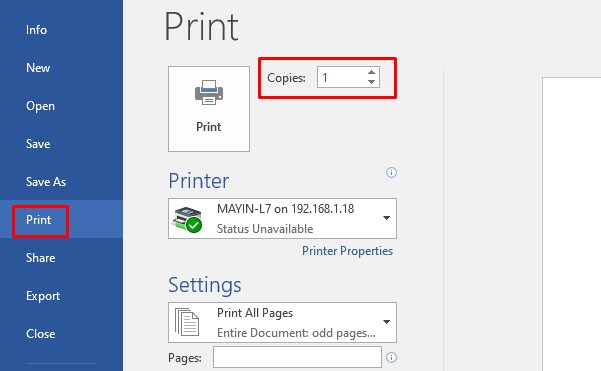
- Bước 2: Tại mục Settings, click vào Print All Pages > Chọn Only Print Odd Pages ở phía cuối danh mục được sổ xuống để chỉ in số trang lẻ.
- Bước 3: Quay về hộp thoại in ban đầu > Ở lựa chọn kế tiếp, bấm chọn mục Print One Sided.
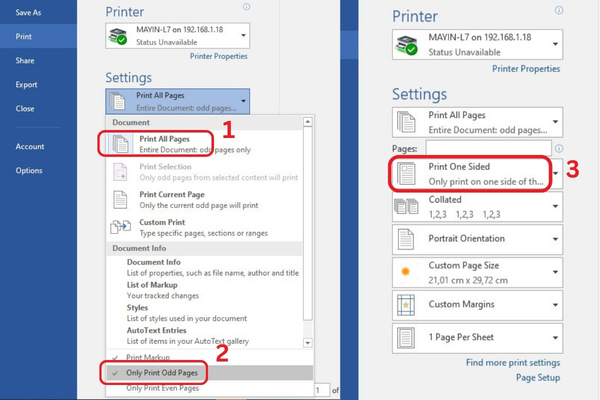
- Bước 4: Nhấn Print để bắt đầu in giấy theo số lẻ.
In số trang chẵn
Để in số trang chẵn trên máy in Canon LBP 223dw, bạn làm theo các bước sau:
- Bước 1: Bước 1: Mở file tài liệu cần in, sau đó nhấn Ctrl + P (hoặc chọn File → Print) để mở hộp thoại in.
- Bước 2: Trong cửa sổ in, chọn máy in Canon LBP 223dw, nhập số lượng bản in mà bạn mong muốn.
- Bước 3: Ở phần Settings, nhấn vào mục Print All Pages, sau đó chọn Only Print Even Pages trong danh sách thả xuống.
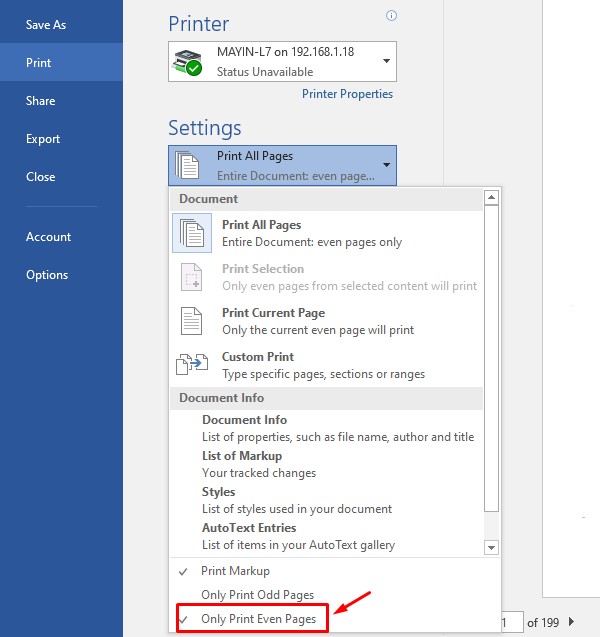
- Bước 4: Quay lại hộp thoại in ban đầu. Tại mục lựa chọn tiếp theo, hãy nhấp vào Print One Sided để in một mặt, giúp quá trình in trang chẵn được thực hiện chính xác.
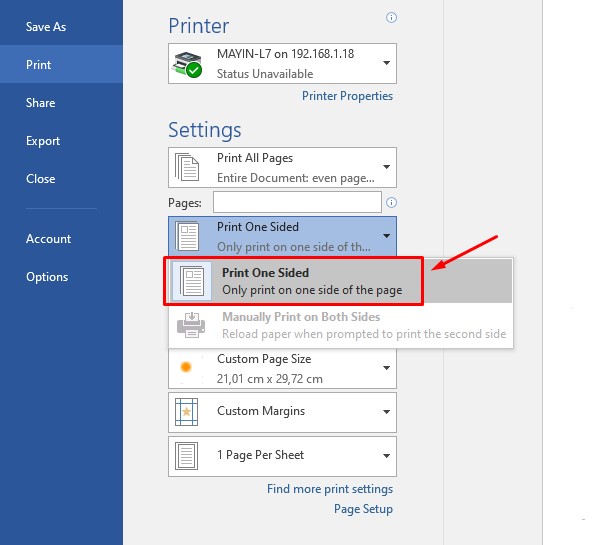
- Bước 5: Cuối cùng, nhấn Print để bắt đầu in các trang chẵn theo thiết lập vừa chọn.
Máy in Canon hỗ trợ in 2 mặt
Nếu máy in Canon LBP 223dw đã được cài đặt chế độ in hai mặt tự động, quy trình in ấn sẽ nhanh chóng và chính xác hơn. Dưới đây là hướng dẫn chi tiết:
- Bước 1: Mở tài liệu Word mà bạn muốn in.
- Bước 2: Nhấn tổ hợp phím Ctrl + P (đối với Windows) hoặc Cmd + P (đối với macOS) để mở hộp thoại in.
- Bước 3: Trong mục Printer, chọn Canon LBP223dw.
- Bước 4: Nhấp vào Printer Properties… hoặc Preferences… để mở cài đặt chi tiết.
- Bước 5: Chuyển sang tab Finishing → đánh dấu vào ô Print on Both Sides để in hai mặt tự động, hoặc chọn chế độ thủ công nếu muốn.
- Bước 6: Nhập số lượng bản in mong muốn → nhấn Print để bắt đầu quá trình in hai mặt.
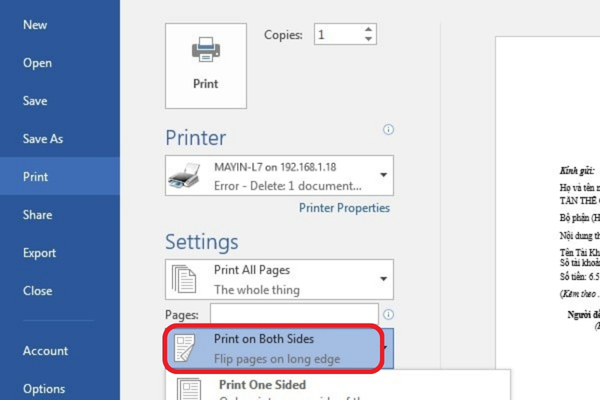
Lưu ý khi sử dụng máy in Canon LBP 223dw để in 2 mặt
Để quá trình in hai mặt diễn ra nhanh chóng và hạn chế lỗi, bạn nên lưu ý:
- Thử in 2-3 trang trước khi in hàng loạt để kiểm tra chiều giấy.
- Đảm bảo khay giấy không bị lỏng hoặc nạp giấy quá giới hạn.
- Mực in cần đảm bảo chất lượng, đồng thời thường xuyên tra mực để tránh tình trạng hết mực ảnh hưởng đến việc in.
- Nên chia nhỏ số lượng giấy mỗi lần in để tránh việc máy in quá tải, đảm bảo độ bền và chất lượng nội dung in.
- Luôn sử dụng giấy in chính hãng hoặc đúng định lượng 70–90 gsm.
- Luôn cập nhật driver từ Canon tại Canon Driver Hub.
- Tùy vào mục đích sử dụng tài liệu để chọn chế độ in thích hợp. Nếu cần in tài liệu nội bộ, chế độ in nhanh là lựa chọn hợp lý. Ngược lại, với những tài liệu quan trọng hoặc in màu, bạn nên chọn chế độ in chất lượng cao hoặc in màu.
- Nếu in qua WiFi, hãy đảm bảo máy in đã kết nối ổn định, router cố định IP.
- Thường xuyên bảo trì máy in Canon LBP 223dw thường xuyên để nhanh chóng phát hiện lỗi, tránh ảnh hưởng đến chất lượng in.

Nếu bạn cần kiểm tra lỗi chuyên sâu, nên liên hệ với trung tâm hỗ trợ uy tín hoặc bộ phận kỹ thuật nội bộ để được hỗ trợ. Tại Hà Nội, Máy Văn Phòng Bách Khoa là một trong những đơn vị uy tín trong lĩnh vực bảo dưỡng và sửa chữa máy in. Đội ngũ kỹ thuật viên dày dặn kinh nghiệm không chỉ nhanh chóng phát hiện ra lỗi và sửa chữa, mà còn đảm bảo không phát sinh các lỗi trong quá trình sử dụng.
Nếu có nhu cầu sửa chữa máy in Canon LBP 223dw, bạn chỉ cần liên hệ đến hotline: 0975 887 986 – 0978 118 681, Máy Văn Phòng Bách Khoa sẽ đến tận nơi để hỗ trợ.
Các lỗi khi in 2 mặt máy in Canon LBP 223dw và cách khắc phục
Trong quá trình sử dụng tính năng in 2 mặt của máy in Canon LBP 223dw, người dùng đôi khi có thể gặp phải một số lỗi khiến quá trình in bị gián đoạn hoặc cho ra bản in không như mong muốn.
- In ngược mặt: Để khắc phục, bạn nên kiểm tra lại phần cài đặt in, đặc biệt là tùy chọn “in hai mặt (duplex)”, và đảm bảo rằng hướng lật giấy được thiết lập chính xác. Nếu lỗi vẫn tiếp diễn, bạn có thể chọn in riêng lẻ các trang chẵn và lẻ rồi sắp xếp lại thủ công để có kết quả đúng chiều.
- Kẹt giấy: Nguyên nhân có thể do giấy đặt lệch, giấy quá dày hoặc vượt quá giới hạn khay chứa. Để hạn chế lỗi này, hãy đảm bảo giấy được nạp ngay ngắn, đúng loại và đúng định lượng mà Canon khuyến nghị. Nếu xảy ra kẹt giấy, hãy tắt máy, mở nắp và nhẹ nhàng lấy giấy ra, tránh kéo mạnh gây rách giấy hoặc hư hỏng linh kiện bên trong.

Qua bài viết này, bạn đã hiểu rõ cách in 2 mặt máy in Canon LBP 223dw cũng như những cài đặt kèm theo và mẹo sử dụng hiệu quả. Đừng quên cài đặt driver chính xác và kiểm tra từng chế độ in trước khi in tài liệu số lượng lớn để tiết kiệm mực, giấy và thời gian. Nếu bạn đang tìm kiếm một địa chỉ sửa chữa, bảo trì máy in uy tín tại Hà Nội, thì hãy liên hệ với Máy Văn Phòng Bách Khoa qua hotline: 0975.887.986 – 0978.118.681.





